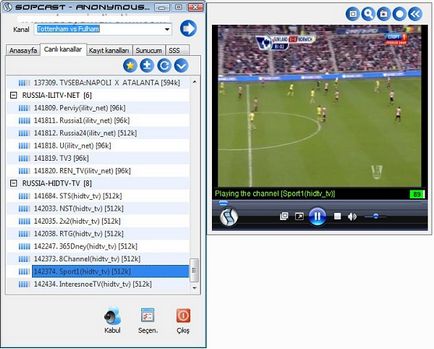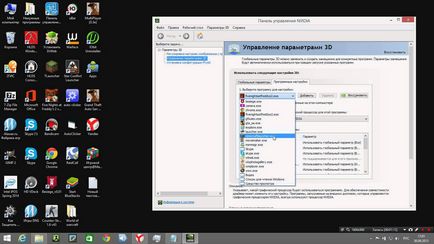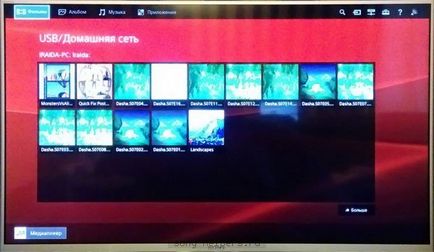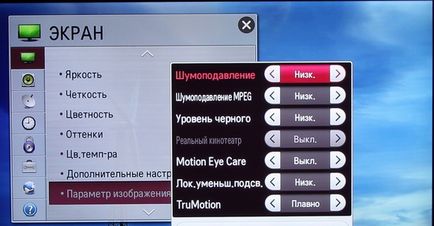Cum de a face un canal în ecran complet

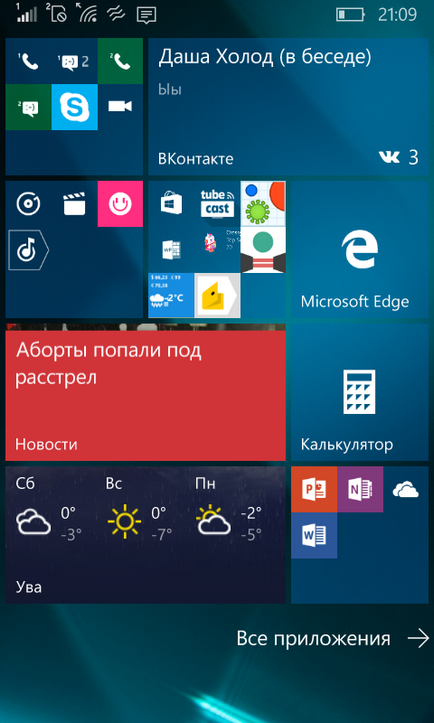

Conectarea unui al doilea monitor. tipuri de conectori

Configurarea Windows pentru a lucra cu două monitoare
Acum rămâne să personalizați afișarea afișajele principale și secundare. Faptul că computerul determină un monitor principal, iar celălalt - ca un plus. Personalizați comportamentul a două monitoare în Windows 7 poate fi în setările de ecran fereastra. Pentru a face acest lucru, trebuie să conectați la rezoluția de ecran din meniul contextual, desktop
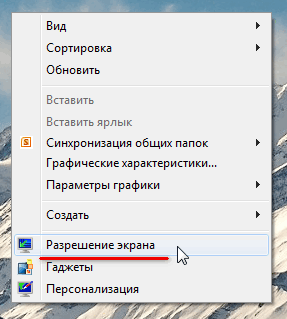
În această fereastră puteți atribui monitorul principal și un opțional, setați rezoluția ecranului, selectați orientarea ecranului, și selectați un mod de afișare pentru două monitoare.
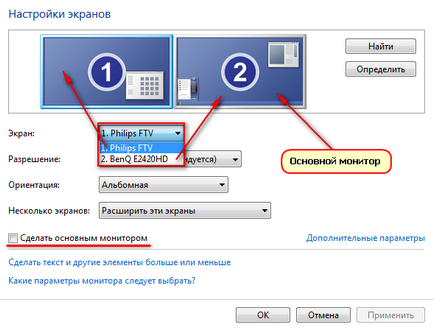
Setările se pot schimba rolurile și locurile lor. Există patru variante posibile ale imaginii de ieșire atunci când conectați un al doilea monitor (proiector, TV):
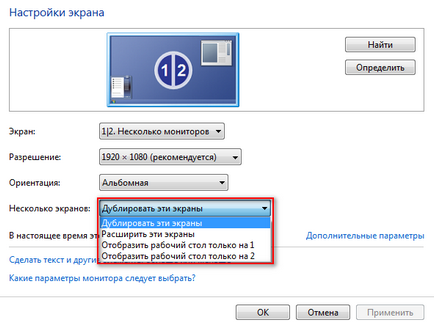
- Afișare spațiu de lucru numai pe 1
În acest caz, imaginea va apărea numai pe monitorul principal. - Afișare spațiu de lucru numai pe 2
Similar cu opțiunea anterioară, doar imaginea este afișată pe monitor secundar. - Dublați aceste ecrane
În modul activ, această imagine este duplicat pe ambele monitoare. - Se extind aceste ecrane
Când activați acest mod, bara de activități va apărea numai pe monitorul principal, iar al doilea monitor extinde limitele primul. În mod implicit, deschide programul va fi afișat pe monitorul principal. Ele pot trage cu ușurință pe ecran suplimentar, capturarea mouse-ul titlul ferestrei.
Spatiul se poate extinde în direcții diferite, în funcție de locația monitoarelor principale și auxiliare. Poziționarea relativă a celor două display-uri pot fi configurate, pur și simplu prin glisarea pictograma se afișează în setările ferestrei de afișare
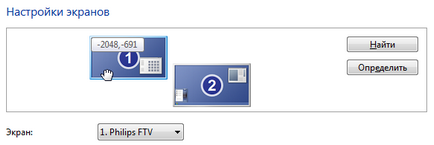
Butonul Definiți vă permite să definiți pentru modul în care monitorul vă aflați în prezent în. Când faceți clic pe el, pe fiecare dintre monitoare va apărea figura mare care indică numărul monitorului în setările Windows.
Foarte convenabil comuta între imagini de afișare pe monitoare cu o combinație Win + P. Prin apăsarea tastelor rapide a câștiga + P accesibile toate cele 4 variante care afișează o imagine pe monitoare. Comutarea între monitoare este după cum urmează: apăsați Win + P simultan și fără a elibera Win, apăsați P pentru a selecta modul dorit
De asemenea, hotkey Win + P, poate fi necesară în cazul următor. Utilizați două monitoare, și apoi eliminate din sistem unul dintre ei, și cu miezul. Data viitoare când porniți calculatorul cu un singur monitor, ecranul poate fi negru. Acest lucru este în cazul în care necesitatea și combinația de Win + P pentru a comuta modul.
Cum sa faci un canal în fotografii ecran complet